Utforska de snabbaste DNS-serveralternativen
- Google Public DNS är gratis och kan vara ett bättre alternativ till din Internetleverantörs standard DNS-inställningar.
- Den här bloggen kommer att diskutera att hitta de snabbaste DNS-servrarna nära dig och de bästa pålitliga alternativen.
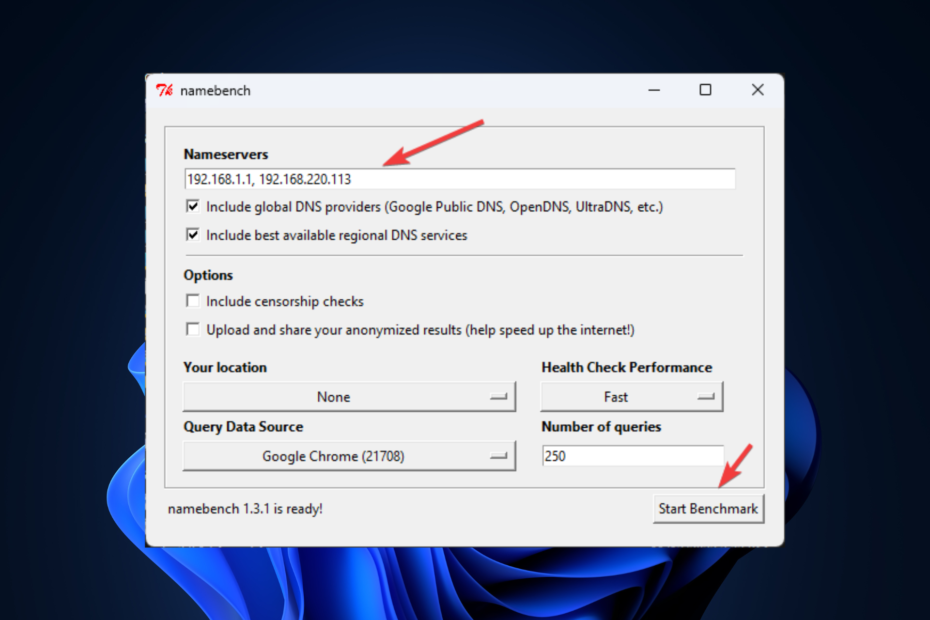
Ingen vill ha ett långsamt internet. Det hämmar inte bara din produktivitet utan dödar också stämningen. Men du kan lösa problemet genom att välja snabbaste DNS-servern tillgängliga.
Här, i den här guiden, kommer vi att förklara hur du hittar de snabbaste DNS-servrarna nära dig och de säkraste tillgängliga alternativen. Låt oss börja!

Surfa på webben från flera enheter med utökade säkerhetsprotokoll.
4.9/5
Ta rabatten►

Få tillgång till innehåll över hela världen med högsta hastighet.
4.7/5
Ta rabatten►

Anslut till tusentals servrar för ihållande sömlös surfning.
4.6/5
Ta rabatten►
Hur hittar jag den snabbaste DNS-servern i mitt område?
För att testa prestanda hos DNS-servrar kan du använda onlineverktyg, som Namebench, DNS Jumper och GRC: s DNS Benchmark. Med dessa verktyg kan du välja en lista över DNS-servrar att testa och få detaljerad information om hastigheten och tillförlitligheten för varje server.
Vi diskuterar ett av de bästa gratis benchmarkingverktygen med öppen källkod, Namebench. Det kan köras på Windows, Mac och Linux. Med det här verktyget kan du jämföra flera DNS-servrar och få de snabbaste servrarna baserat på din plats och ditt nätverk. Här är stegen för att använda detta DNS-övervakningsverktyg:
Dricks
Stäng alla program med din internetanslutning på din PC.
- Ladda ner .exe-filen på din dator.
- Dubbelklicka på filen och klicka på Extrahera.
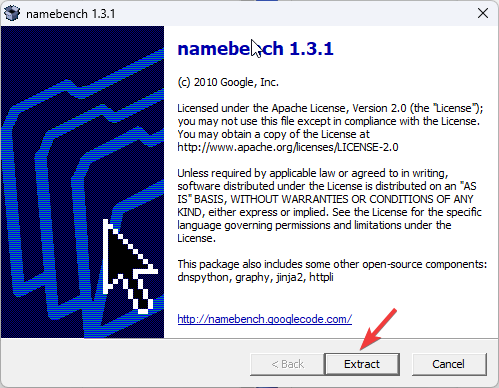
- I nästa fönster kommer du att se de för närvarande använda DNS-servrarna.
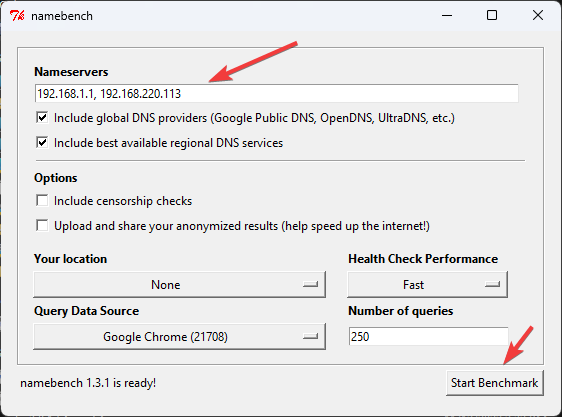
- Klicka på Starta benchmark. Vänta i ca 20 minuter på resultatet.
- När testet är klart kommer din webbläsare att visa dig resultaten.
- Du kan se den snabbaste DNS-servern för din anslutning från det övre vänstra hörnet.
Vilken är den snabbaste DNS-servern?
Dricks
Att bestämma den snabbaste DNS-servern kan vara svårt eftersom hastigheten beror på olika faktorer, såsom serverns geografiska plats, hårdvara, mjukvaruinfrastruktur för servern och övergripande nätverk betingelser. DNS-servern, som är fysiskt närmare dig, kommer att fungera snabbare för dig.
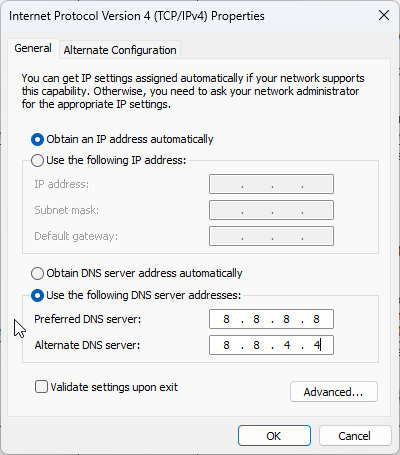
Med ett globalt nätverk av servrar erbjuder Google Public DNS en snabb och pålitlig DNS-upplösning för användarna. För att använda Google Public DNS kan du ändra din nuvarande DNS-serveradress till Google DNS, dvs. 8.8.8.8 och 8.8.4.4.
Denna DNS-upplösning kommer med avancerade säkerhetsfunktioner, inklusive DNSSEC-stöd och filtrering av skadliga webbplatser.
Mer om Google Public DNS
- Stöd för TCP och TLS (DOT).
- Stöder IPv6-adresser
- Skyddar mot DDoS och nätfiskeattacker.
- Loggar den inkommande DNS-trafiken.
⇒ Prova Google Public DNS
Quad9 – Säker och integritetsorienterad
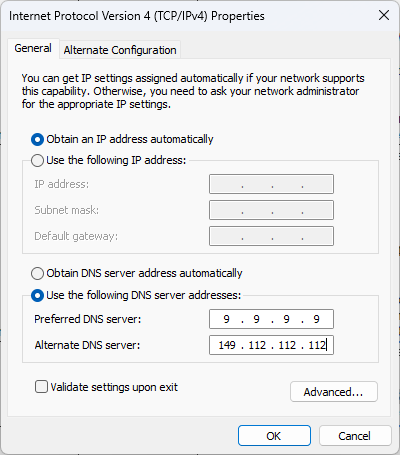
Quad9 är en av de snabbaste DNS-servrarna, som upprätthåller en lista över hot som hela tiden uppdateras för att säkerställa att den blockerar alla skadliga hot när du surfar. Dessutom hävdar den att den inte lagrar några personliga uppgifter om användare. För att använda Quad9 kan du DNS till 9.9.9.9 som föredragen DNS och 149.112.112.112 som en alternativ DNS.
Det stöder DNSCrypt-protokollet, som krypterar anslutningen mellan DNS-servern och klienten för att förhindra MITM-attacker.
Experttips:
SPONSRAD
Vissa PC-problem är svåra att ta itu med, särskilt när det kommer till skadade arkiv eller saknade Windows-filer. Om du har problem med att åtgärda ett fel kan ditt system vara delvis trasigt.
Vi rekommenderar att du installerar Restoro, ett verktyg som skannar din maskin och identifierar vad felet är.
Klicka här för att ladda ner och börja reparera.
Mer om Quad9
- Blockerar skadliga värdar
- 20+ leverantörer av hotintelligens.
- GDPR-kompatibel.
- Låter dig konfigurera din router eller Wi-Fi-åtkomstpunkt.
⇒ Prova Quad9
- Vad är vinkelsnäppning på mus och varför ska du aktivera det
- UiSeAgnt.exe: Vad är det och bör du inaktivera det?
- Hur man ändrar DNS-inställningar i Windows 11
- MusNotifyIcon.exe: Vad är det och hur man tar bort det
- chrome //net-internals/#dns mobil [Vad är det?]
Cloudflare – App tillgänglig för enklare användning
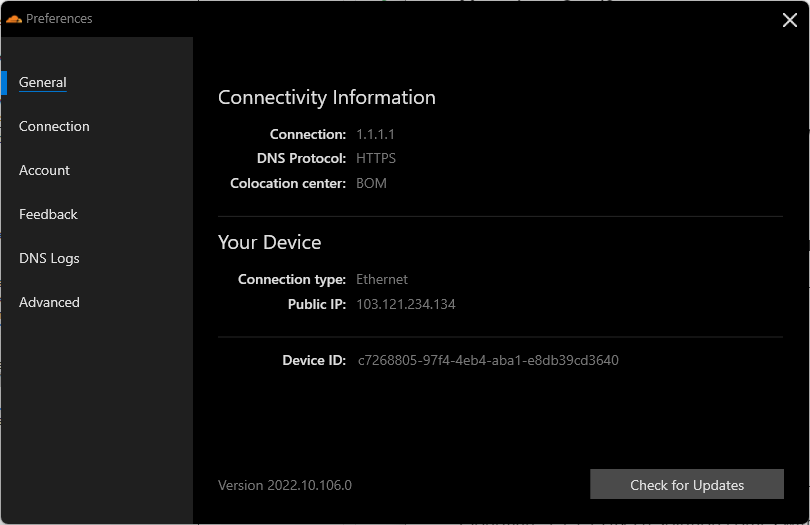
Cloudflare 1.1.1.1 DNS-upplösning kommer med WARP som krypterar den utgående trafiken för att skydda dig från snokande ögon. Dessutom minskar dess globala servrar världen över latensen mellan din enhet och Cloudflare, vilket förbättrar surfhastigheten.
För att använda Cloudflare DNS-servern måste du använda 1.1.1.1 och 1.0.0.1 som föredragen respektive alternativ DNS för IPv4.
Mer om Cloudflare
- Kommer med en no-log policy.
- Blockerar annonser.
- Kommer med DoH-stöd.
- Stöder både IPv4- och IPv6-anslutningar.
⇒ Prova Cloudflare
Öppna DNS Home – Levereras med filter för vuxet innehåll

Ciscos Open DNS Home ger skydd med en snabbare och mer pålitlig internetanslutning. Dessutom skyddar det din anslutning från skadliga webbadresser, IP-adresser och domäner.
För att använda Open DNS måste du använda 08.67.222.222 och 208.67.220.220 som föredragen respektive alternativ DNS för IPv4.
Mer om Open DNS Home
- Håller din anslutning säker från klonade webbplatser, skadlig programvara och nätfiskeattacker.
- Håller en logg över inkommande DNS-trafik.
- Kommer med föräldrakontroll.
- Ger 100 % drifttid
⇒ Försök med Open DNS Home
Vilken är den bästa DNS-servern för spel?
En av de bästa DNS-servrarna för spel är Google Public DNS. Den är pålitlig, snabbare och har ett globalt nätverk av servrar. Alternativt kan du också använda OpenDNS och Cloudflare för spel.
Så det här är några av de snabbaste DNS-serveralternativen för dig. Du kan antingen använda benchmarking-verktyget eller välja något av de pålitliga alternativen som nämns ovan för att förbättra din surfhastighet utan att äventyra din integritet.
Låt oss gärna veta din föredragen DNS i kommentarsfältet nedan.
Har du fortfarande problem? Fixa dem med det här verktyget:
SPONSRAD
Om råden ovan inte har löst ditt problem kan din dator uppleva djupare Windows-problem. Vi rekommenderar ladda ner detta PC-reparationsverktyg (betygsatt Great på TrustPilot.com) för att enkelt ta itu med dem. Efter installationen klickar du bara på Starta skanning knappen och tryck sedan på Reparera allt.
![Hur man hittar de snabbaste DNS-servrarna nära dig [gratis och offentlig]](/f/a208d9f29064d923a1a84ba85788409c.png?width=300&height=460)

